CAD自定义填充图案的添加方法
CAD是景观设计、室内设计等专业最基础的设计软件,CAD中的图案填充是我们最常用的命令,但是CAD本身的填充图案较少,下面给大家介绍一下怎么把自定义的图案 安装到CAD里面。
CAD自定义填充图案的添加方法与步骤如下:
步骤一、CAD增加自定义填充图案先将鼠标移动至电脑桌面CAD软件处点击鼠标右键,点击“属性”。
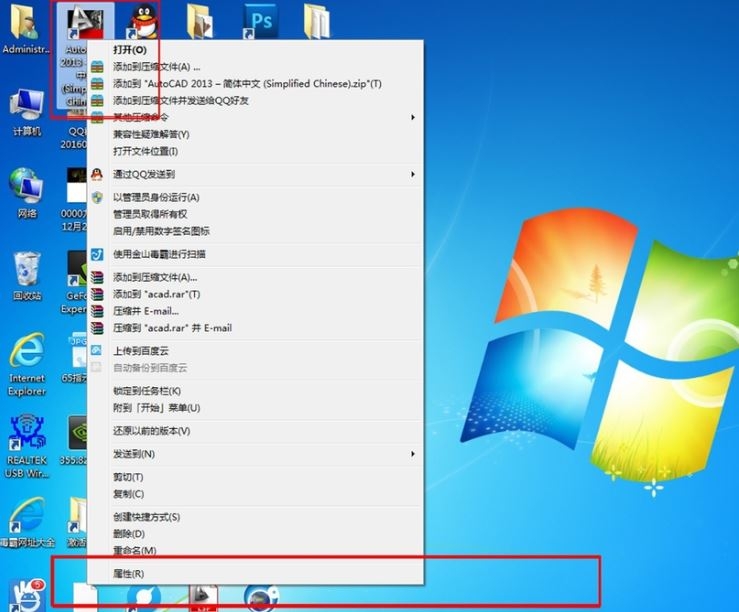
步骤二、在弹出的CAD软件属性窗口中点击“打开文件的位置”。
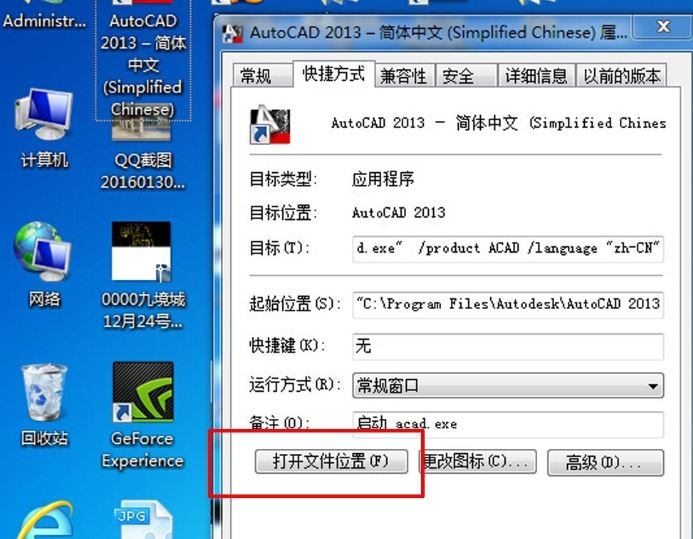
步骤三、找到并打开文件夹“Support”在此文件夹中新建一个文件夹命名为“填充图案”,将CAD增加自定义图案复制到“填充图案”这个文件夹,并复制CAD填充图案文件夹的详细地址。
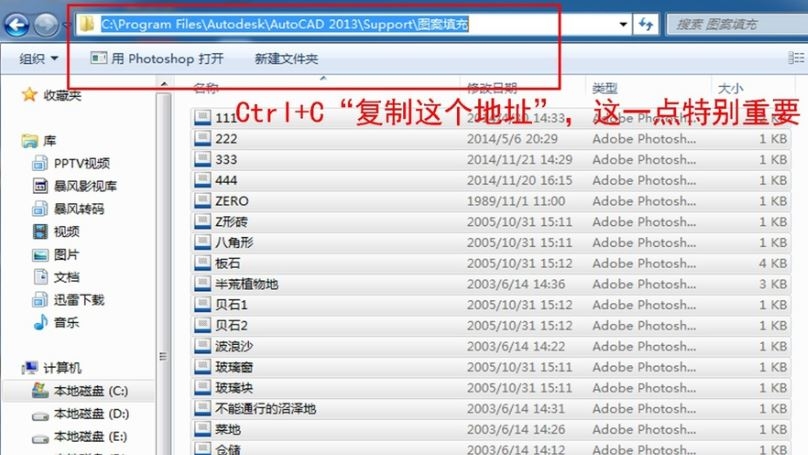
步骤四、打开CAD软件点击菜单栏的“工具”----“选项”在弹出的窗口中点击“文件”----窗口右边点击“添加”然后Ctrl+V将“填充图案”这个文件夹的详细地址,黏贴到立面--------在对话框下面点击“应用”----点击“确定”

步骤五、打开CAD打开填充图案窗口,点击-----自定义图案----查看,CAD软件增加自定义填充图案完成。
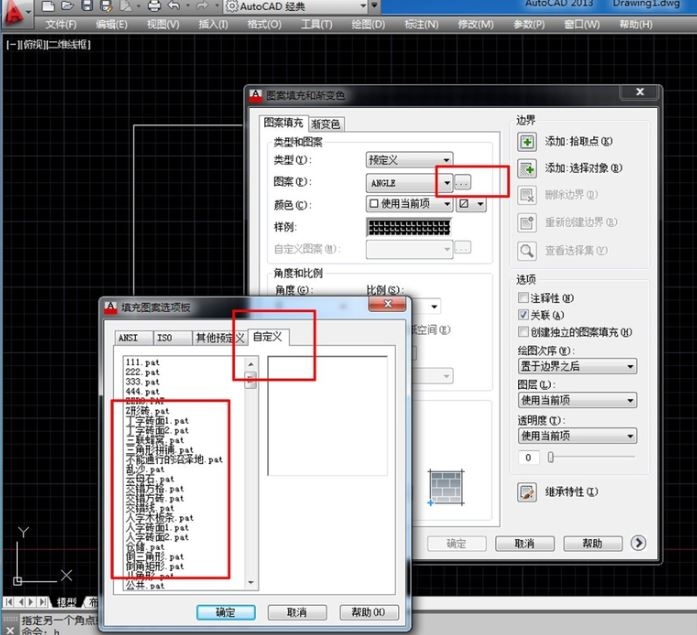
以上就是小编和大家分享的关于CAD自定义填充图案的添加方法,感兴趣用户可以跟着以上步骤试一试,希望以上教程可以帮到大家,关注系统天地精彩资讯教程不间断。











 苏公网安备32032202000432
苏公网安备32032202000432